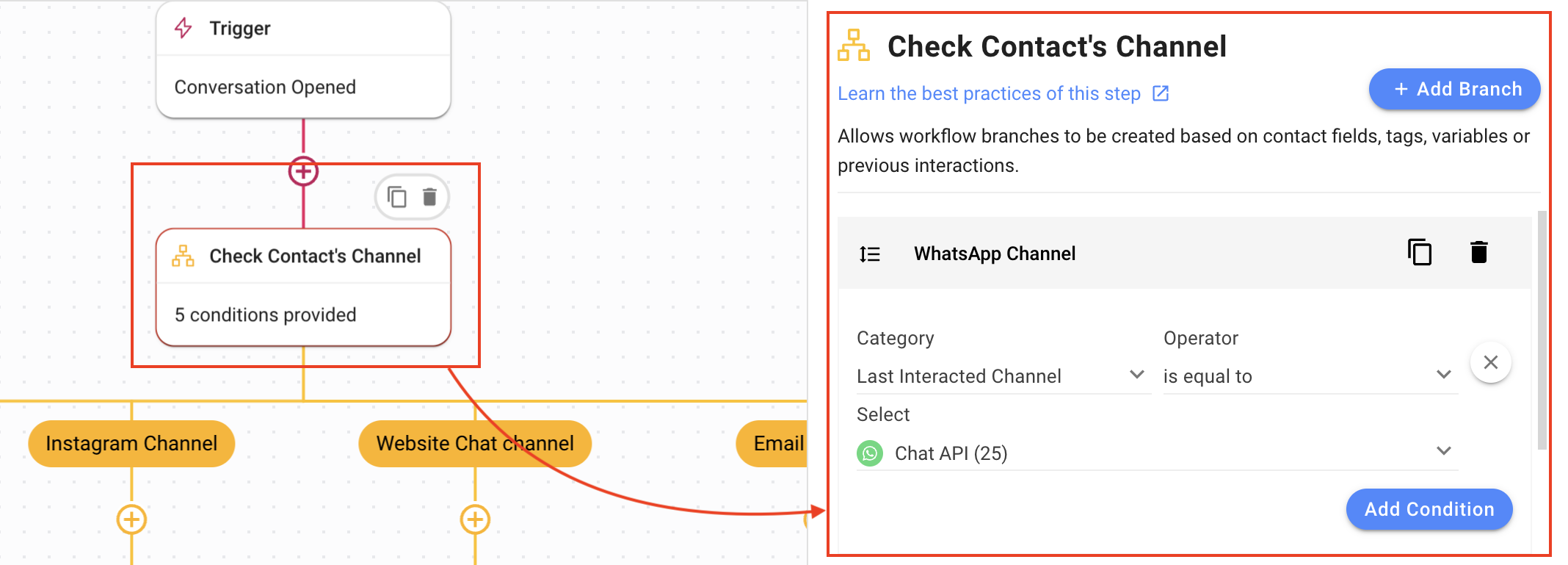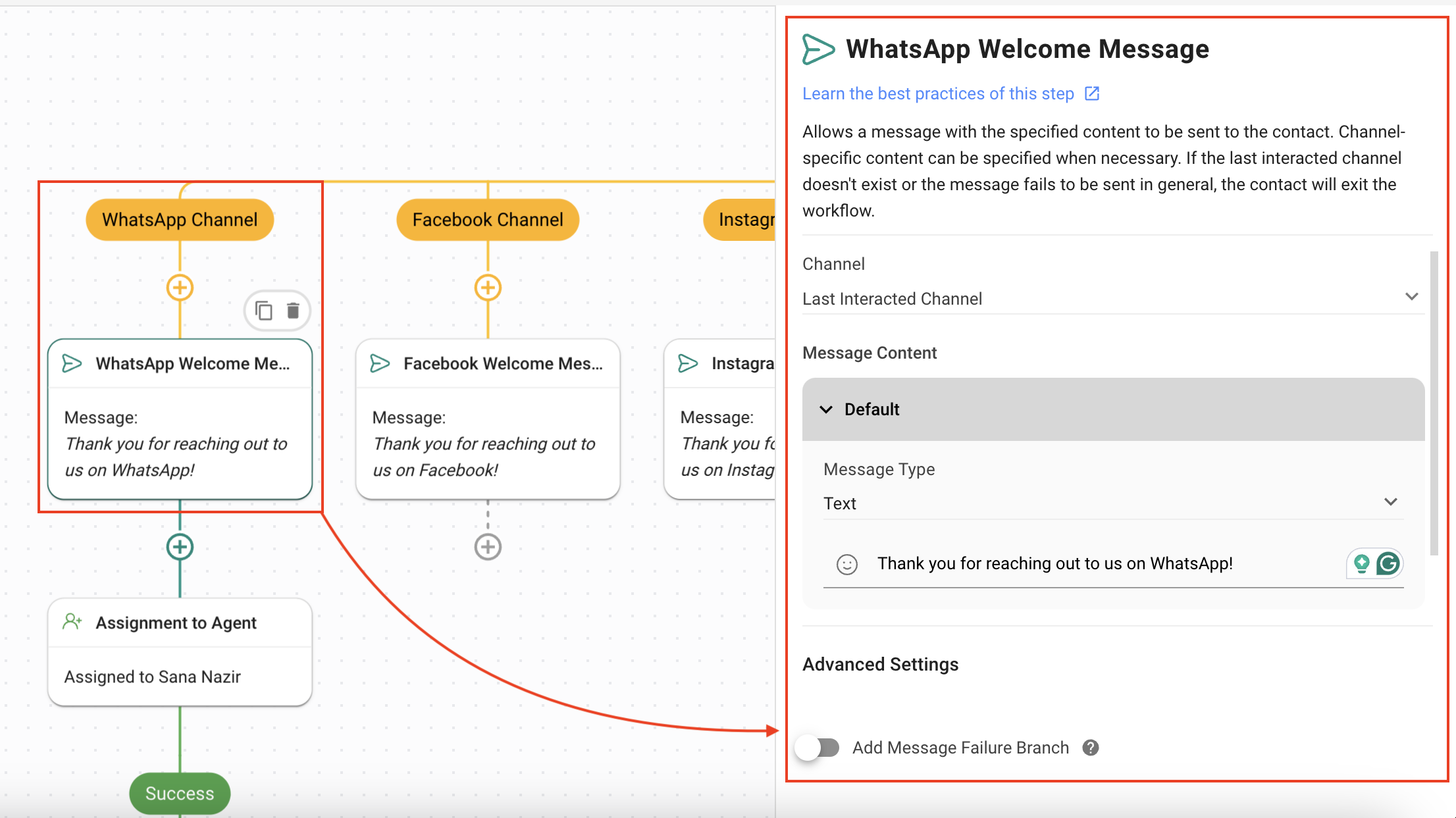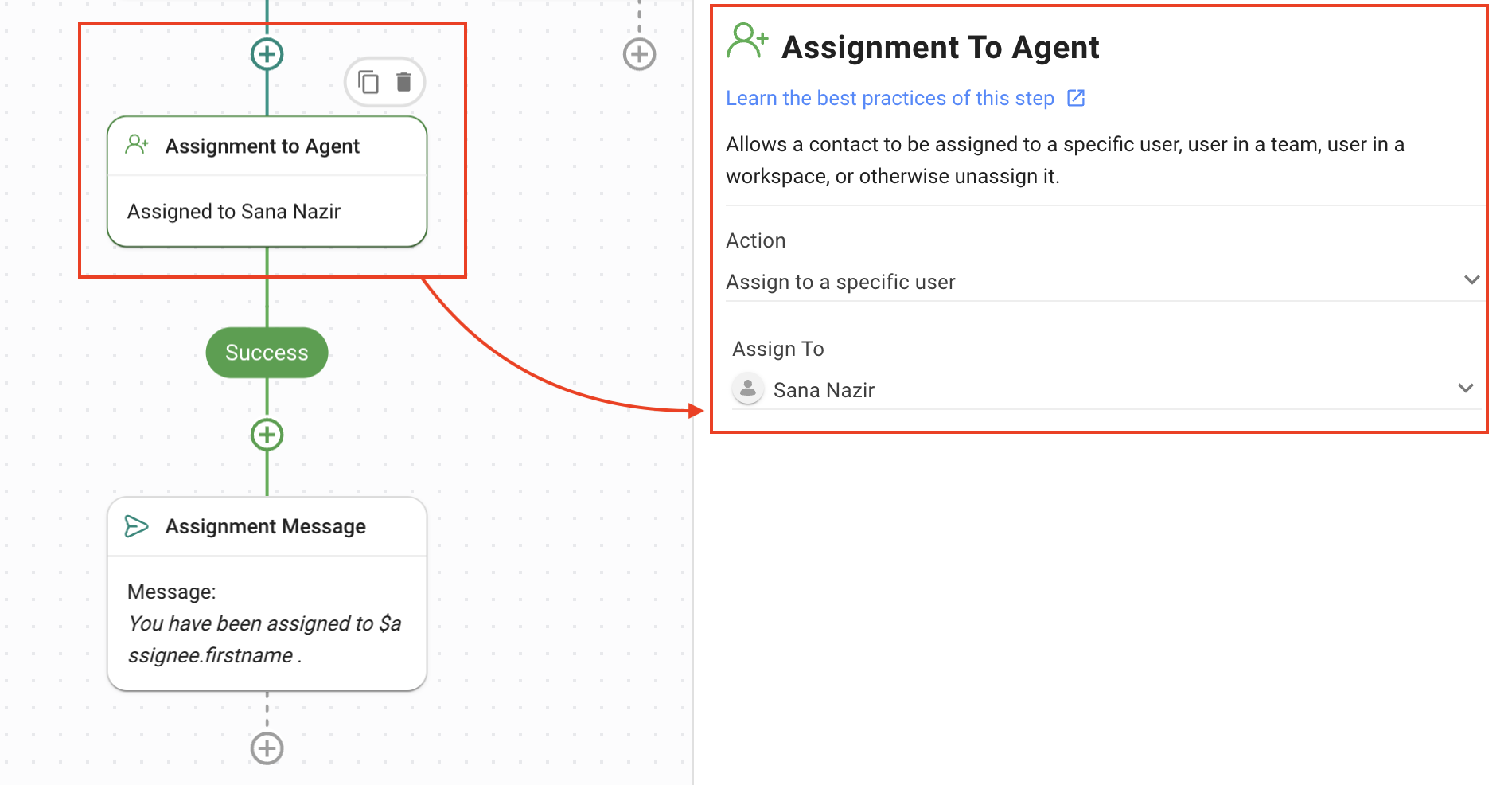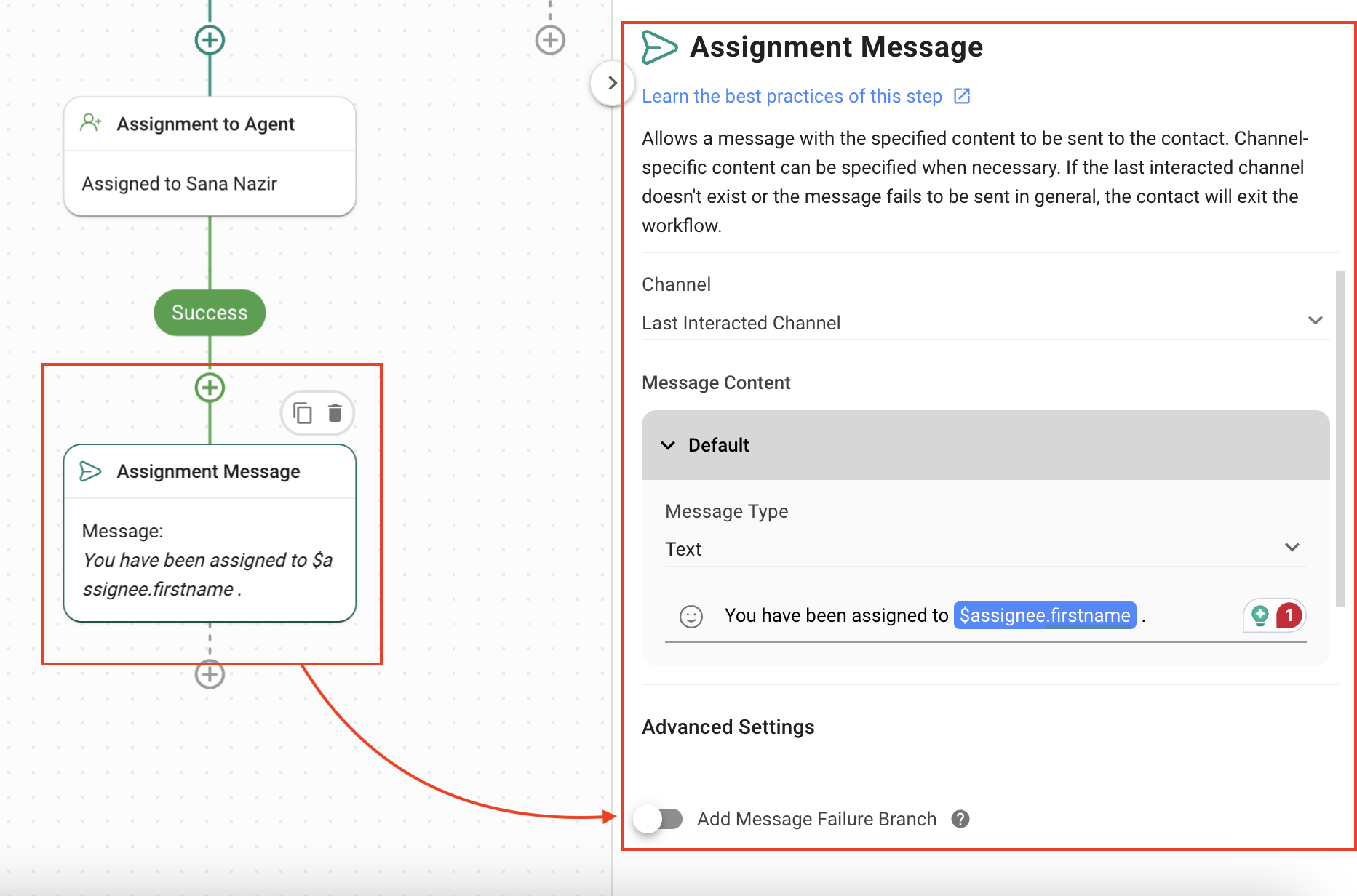В этой статье вы узнаете, как автоматически отправлять настраиваемые приветственные сообщения контактам из различных каналов обмена сообщениями и назначать их соответствующим агентам, с которыми они общались ранее.
Если контакты обращаются к вам через различные каналы обмена сообщениями, вы можете быстро ответить, отправив им персонализированные сообщения и направив к операторам, с которыми они уже общались, используя шаблон рабочего процесса Приветственное сообщение: специальный канал.
Преимущества плавного перехода к Агентам
Непрерывный переход клиентов к агентам:
Настроенные приветственные сообщения и автоматизированные назначения операторов упрощают захват лидов и задают тон с самого начала.
Позволяет клиентам быстро и эффективно управлять запросами, что повышает удовлетворенность и лояльность клиентов.
Настройка рабочего процесса
Чтобы использовать шаблон рабочего процесса Приветственное сообщение: специально для канала, нажмите + Добавить рабочий процесс > Нажмите Приветственное сообщение: специально для канала > Использовать шаблон в модуле Рабочие процессы.
Триггер: Рабочий процесс начинается с открытия разговора контактом.
Проверка канала контакта: Проверьте, из какого канала пришел контакт, используя шаг Шаг. Каждый канал имеет отдельную ветку. Для создания ветвей для различных каналов используются следующие настройки:
Категория: Последний интерактивный канал, чтобы проверить последний взаимодействовавший канал.
Оператор: равен.
Select: Требуемый канал.
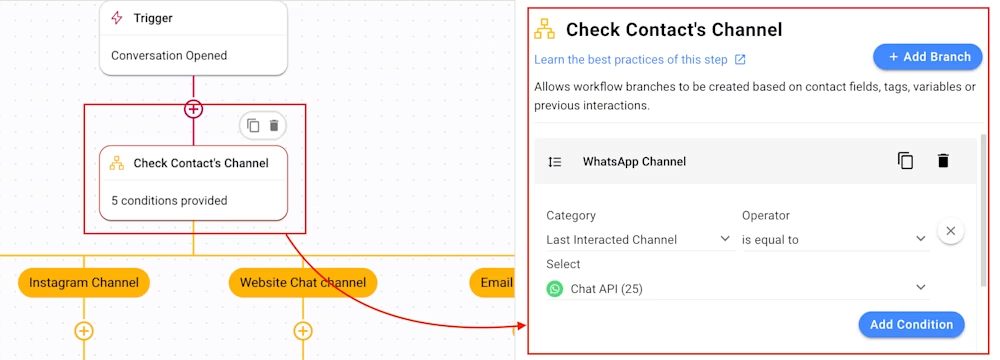
Добавьте столько ветвей, сколько необходимо с помощью кнопки Добавить ветвь.
Channel Specific Welcome Message: Предоставьте настраиваемое приветствие как быстрый ответ на ваш контакт, используя Отправить сообщение шаг:
Канал = Последний взаимодействовавший канал, поэтому сообщение отправляется в тот же канал, в котором используется контакт.
Тип сообщения = Текст установлен.
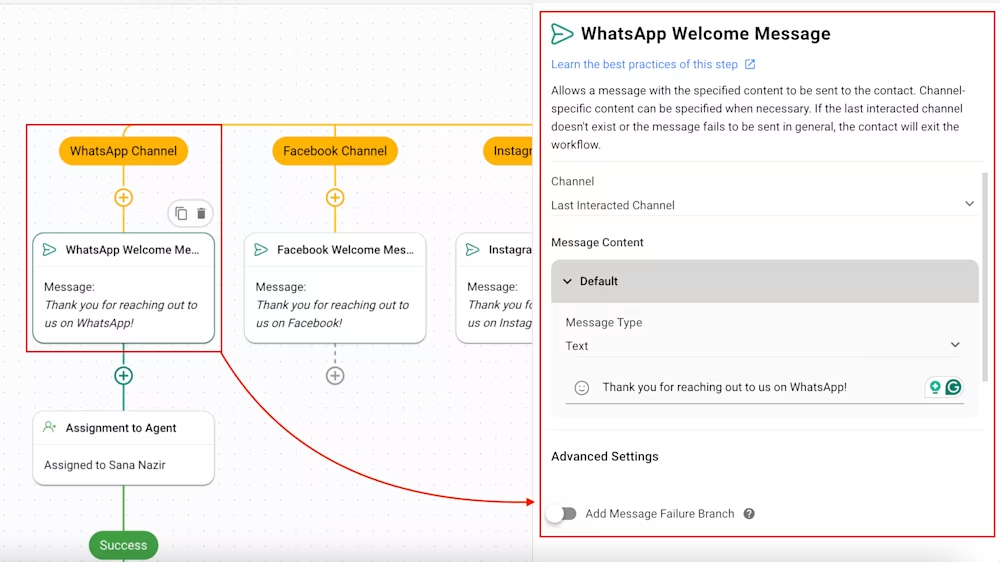
Назначить команде: Назначить контакта к сотруднику, выделенному для канала, используя Назначить шагу:
Action = Назначить пользователю в конкретном пользователе назначить Контакт выделенному агенту.
Назначено = Выберите соответствующего агента.
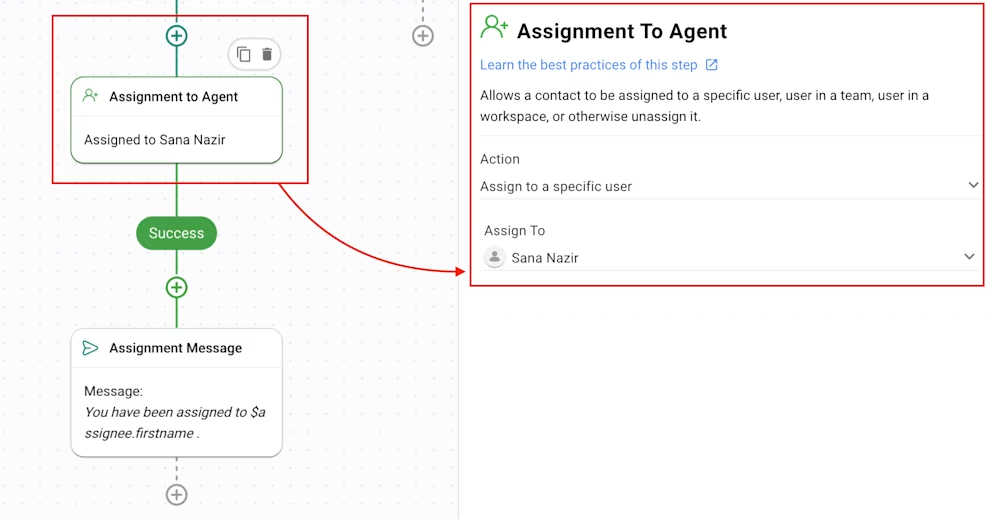
Сообщение о назначении: Отправляет контакту сообщение с указанием назначенного ему агента. Для этого на шаге «Отправить сообщение » установлены следующие значения:
Канал = Последний взаимодействовавший канал для отправки сообщения в тот же канал.
Тип сообщения = Текст установлен.
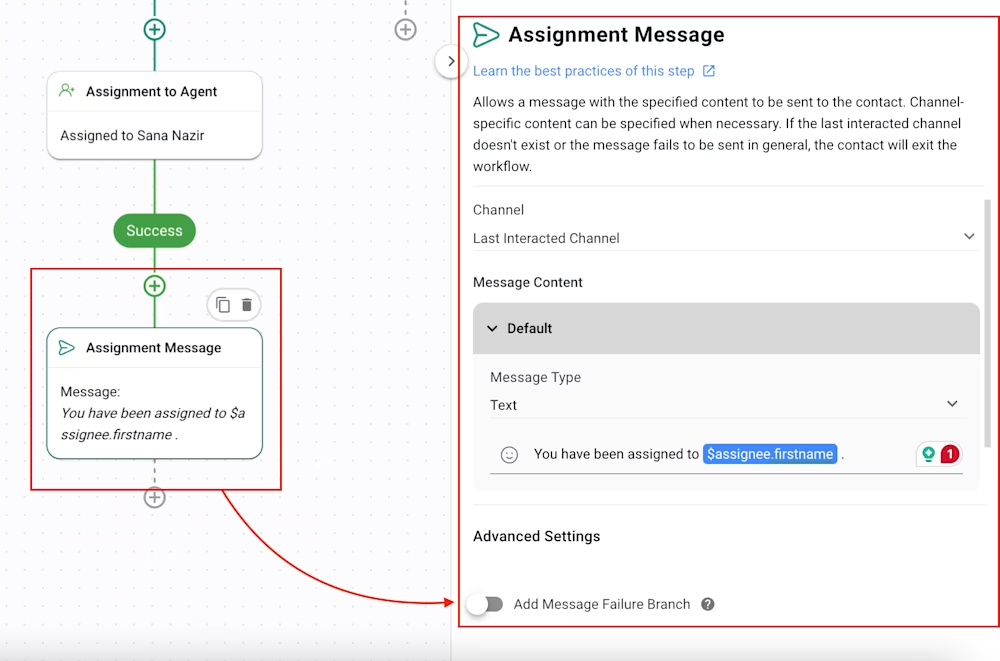
Контакты, поступающие из различных цифровых каналов, отправляются настраиваемые сообщения и присваиваются выделенным агентам.